
Ha ba sebetsa sesebelisoa se le seng ka nako e le 'ngoe, basebelisi ba bangata haufinyane ba tla tobana le mosebetsi oa litlaleho tsa tsamaiso ea tsamaiso, ba bang ba tla nka litokelo tsa motsamaisi oa tsamaiso. Litumello tse joalo li fana ka maikutlo a hore nakong e tlang mosebelisi a tla khona ho fetola tsamaiso ea ts'ebeliso le mananeo a tloaelehileng ka litokelo tse atolositsoeng kapa a lahleheloa ke matla ana.
Mokhoa oa ho fetola litokelo tsa mosebelisi ho Windows 10
Nahana hore na u ka fetola litokelo tsa mosebelisi ka mohlala oa ho eketsa litokelo tsa tsamaiso (ts'ebetso e sa sebetseng ea sebetsa) ho Windows 10.Ho bohlokoa ho hlokomela hore ho bolaoa ha mosebetsi ona ho hloka tumello u sebelisa ak'haonte e nang le litokelo tsa molaoli. Haeba u sa khone ho fumana mofuta o joalo oa ak'haonte kapa u lebetse phasewete ea hau, ho ke ke ha khonahala ho sebelisa mekhoa e hlalositsoeng ka tlase.
Mokhoa oa 1: "Tšelo ea taolo"
Mokhoa o tloaelehileng oa ho fetola litokelo tsa mosebelisi ke ho sebelisa "bele ea taolo". Mokhoa ona o bonolo ebile o utloisisoa bakeng sa basebelisi bohle.
- Fetisetsa ho "sehlopha sa taolo".
- Bulela "litšoantšo tse kholo" tse kholo "ebe u khetha karolo e boletsoeng ka tlase ho setšoantšo.
- Tobetsa ho "ho tsamaisa ak'haonte e 'ngoe".
- Tobetsa akhaonteng e hlokang ho fetola litokelo.
- Ebe u khetha "ho fetola mofuta oa ak'haonte".
- Fetolela ak'haonte ea mosebelisi ho "Motsamaisi".
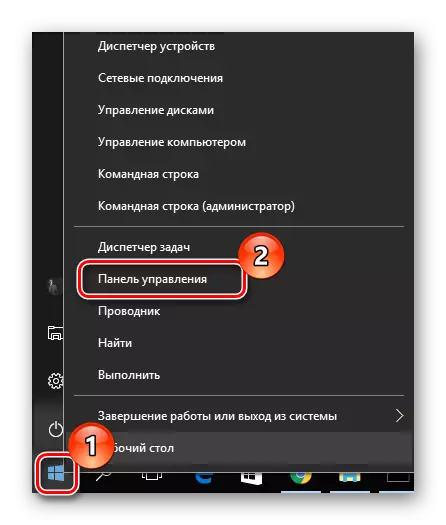
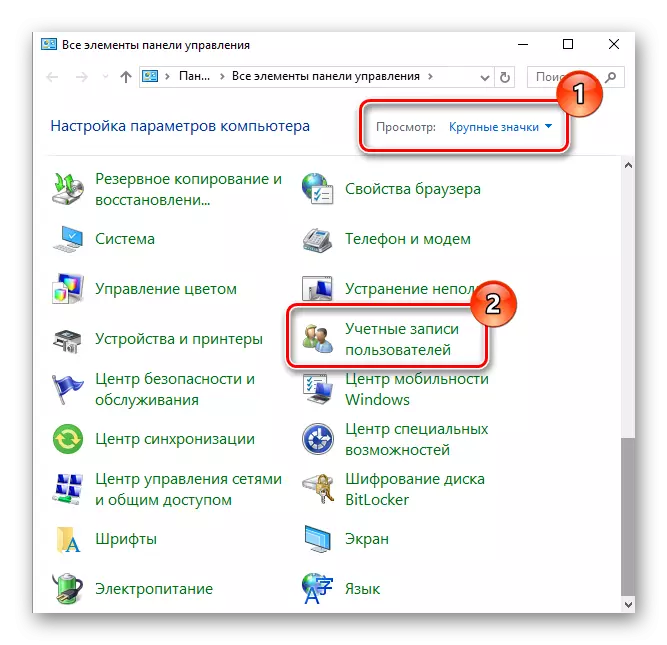
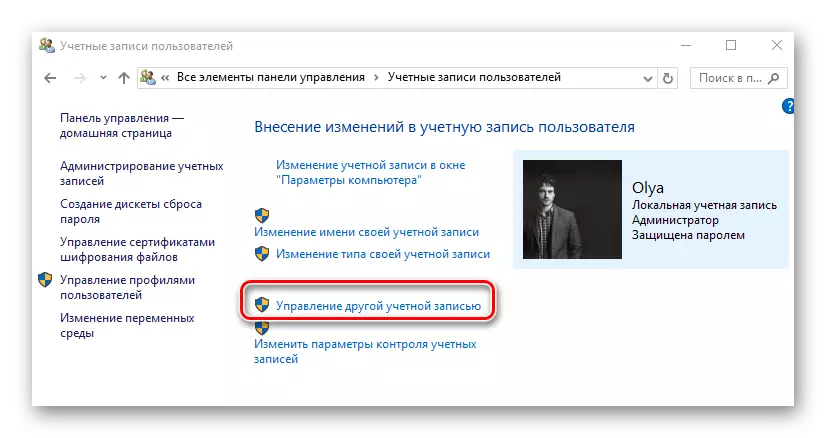
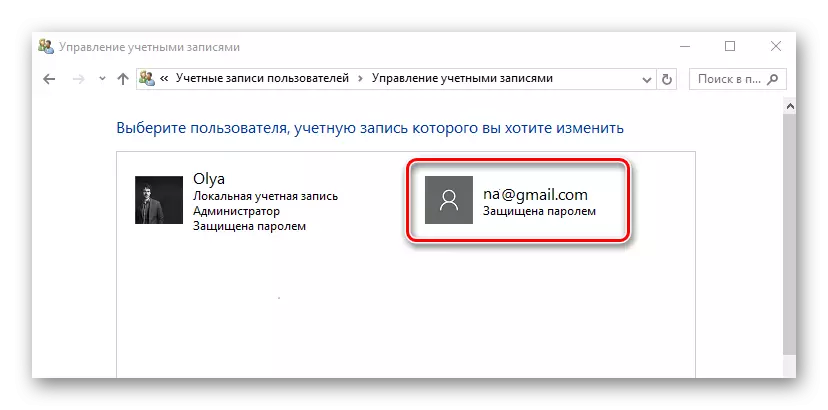
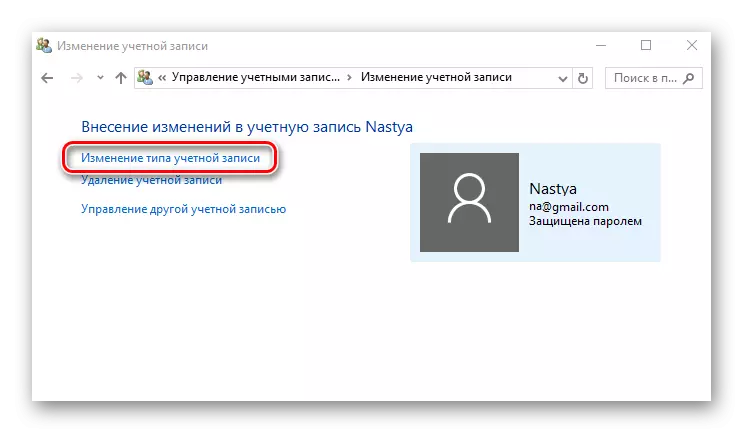
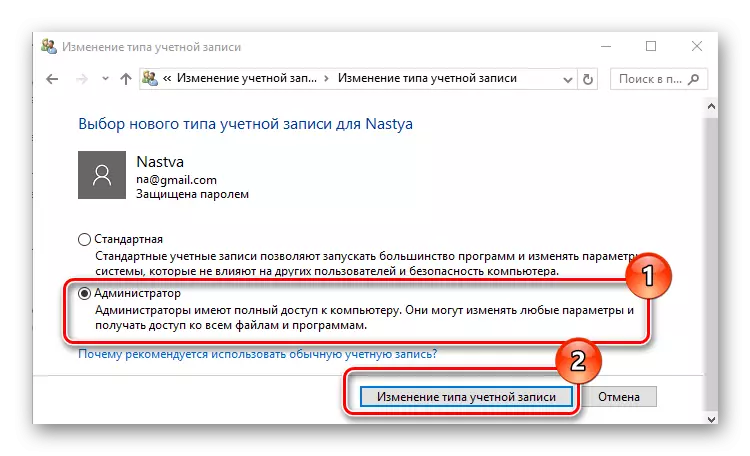
Mokhoa oa 2: "Literaka tsa Tsamaiso"
"Li-paramethara tsa Sisteme" ke tsela e 'ngoe le e bonolo ebile e bonolo ea ho fetola litokelo tsa mosebelisi.
- Tobetsa "Win + I" sehokelo se seholo.
- Ka fensetere ea "lipapiso", fumana ntho e boletsoeng setšoantšong ebe o tobetsa ho eona.
- E-ea ho "ba lelapa le batho ba bang" karolo.
- Khetha ak'haonte eo u batlang ho e fetola litokelo, ebe o tobetsa ho eona.
- Tobetsa "Tloaelo ea ak'haonte".
- Beha mofuta oa Ak'haonte "Administrator" ebe o tobetsa "OK".

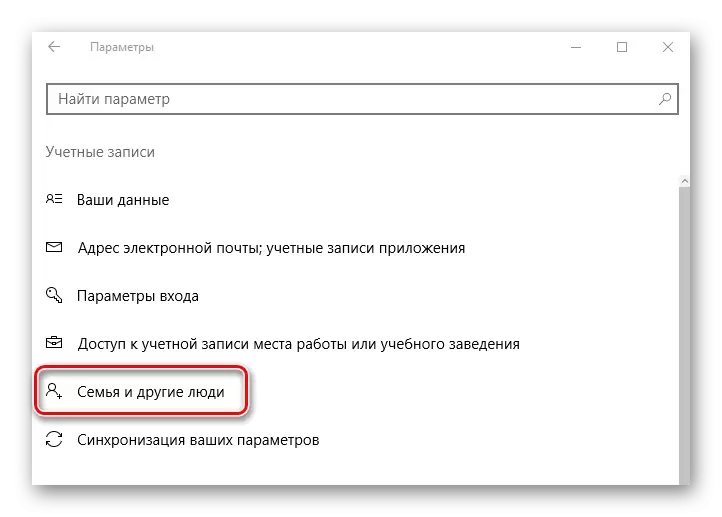
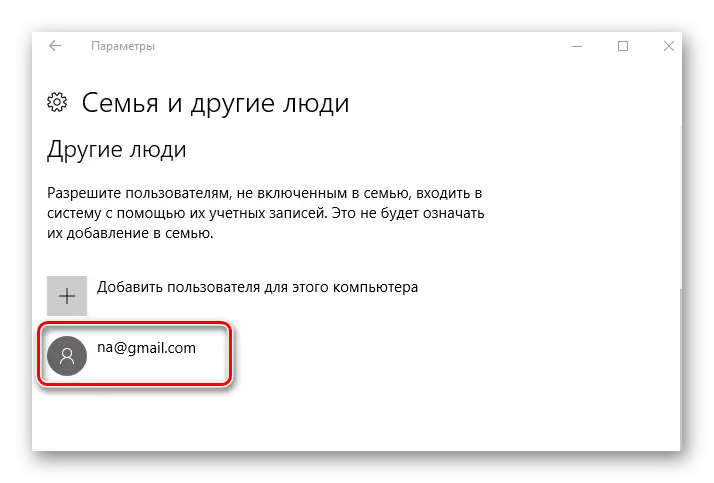
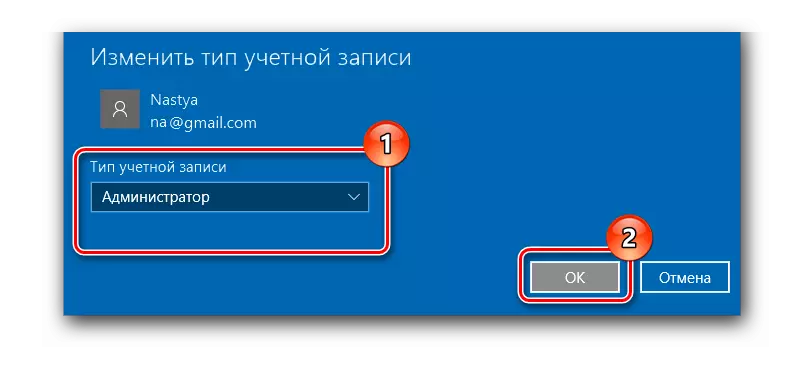
Mokhoa oa 3: "Mohala oa taelo"
Mokhoa o mo khuts'oane oa ho etsa litokelo tsa molaoli ke tšebeliso ea "mohala oa taelo". Ho lekane feela ho kenya taelo e le 'ngoe.
- Matha cm Wills le litokelo tsa molaoli ka ho tobetsa ka ho le letona ho la ho qala.
- Ho letsetsa taelo:
Motsamaisi oa mosebelisi oa Net mosebelisi / o sebetsang: Ee
Ho bolaoa ha eona ho sebelisa rekoto e patiloeng ea tsamaiso e patiloeng ea Mofuta oa puo ea Serussia o sebelisa polelo ea bohlokoa oa molao, ho e-na le mofuta oa motsamaisi oa Senyesemane.
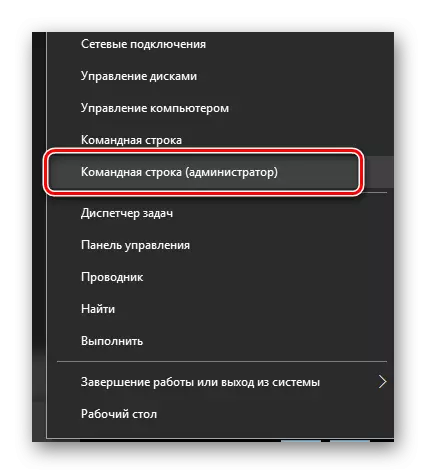
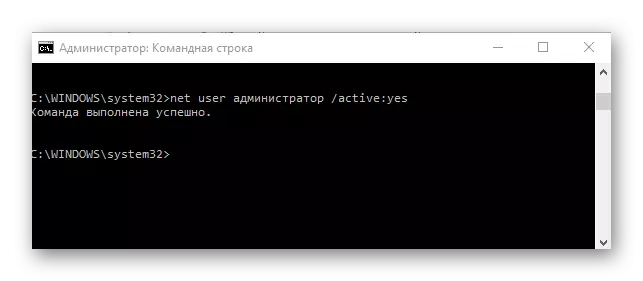
Nakong e tlang, o se o ntse o sebelisa ak'haonte ena.
Mokhoa oa 4: Lisebelisoa "Leano la Ts'ireletso ea Local"
- Tobetsa "Ho kopana ha" Win + R "ebe o kena ka har'a khoele ea Secpol.mscc
- Eketsa Karolo ea "Leano la Lona Tooliloeng" ebe o khetha Karolo ea Ts'ireletso Parameter ea Ts'ireletso.
- Beha boleng ba "Emohele" bakeng sa paramente e boletsoeng setšoantšong.
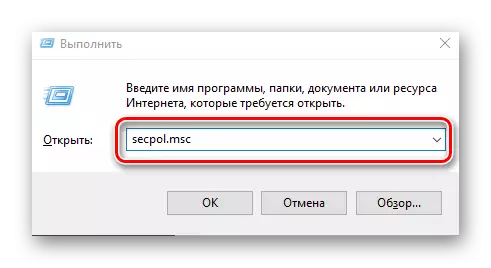
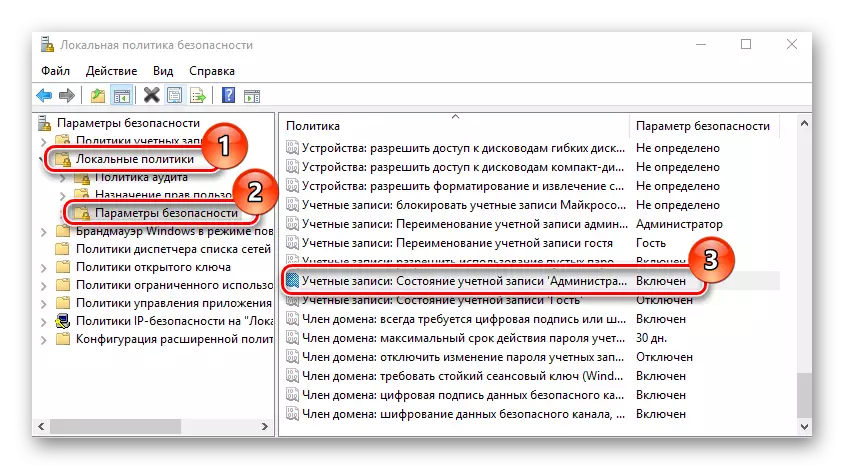
Mokhoa ona o pheta tšebetso ea e fetileng, ke hore, tlaleho e neng e pakiloe pele e sebetsa.
Mokhoa oa 5: Sesebelisoa "le lihlopha tsa lehae"
Mokhoa ona o sebelisoa feela ho thibela akhaonto ea Admininistrator.
- Tobetsa konopo ea "Win + R"
- Ka lehlakoreng le letona la fensetere, tobetsa ho "Basebelisi".
- Tobetsa ak'haonte ea Administrator le konopo ea toeba e nepahetseng ebe u khetha "Thepa".
- Beha letšoao ho "Disable Account".
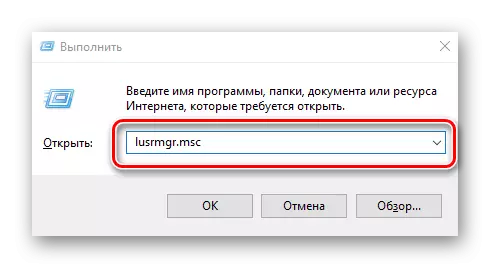
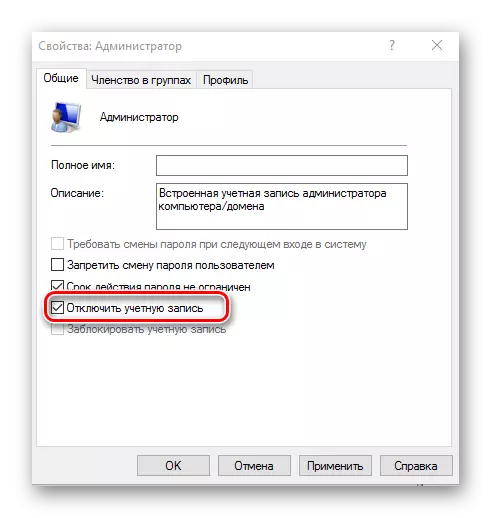
Ka tsela e joalo, o ka nolofalletsa bonolo kapa o ka thibela akhaonto ea motsamaisi, 'me o eketsa kapa eketsa tlotla ho mosebelisi.
